AlmaLinux byl dříve mým operačním systémem Linux č. 1, ale nová verze GNOME prolomila rozšíření Dash to Panel Shell, které mi poskytlo „Podívejte se na plochu Windows ‘ a nečekal jsem, až někdo tento problém vyřeší. Nedlouho poté jsem začal testovat KDE Plasma Desktop a nyní jsem z něj udělal můj nejlepší DE...viz KDE Plasma – ‘ Newb TidBits ‘ pro více informací.
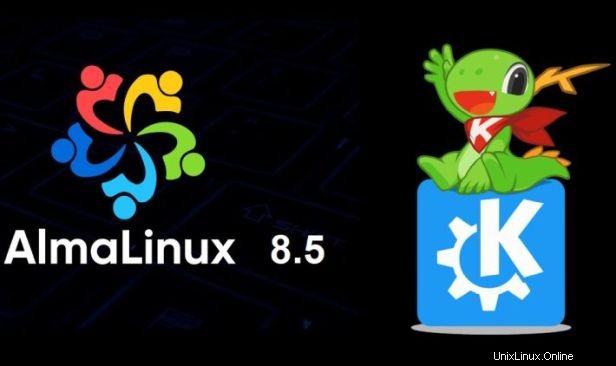
Instalace AlmaLinux 8.5
AlmaLinux-8.5-x86_64-dvd.iso má obrovských 9,89 GB a použil jsem Rufus k vytvoření „Live “ USB na 32 GB USB. AlmaLinux není jedním z těch distribucí se spoustou Bells ‘n Whistles , je to Secure ‘n Stable podnikový produkční operační systém Workhorse OS a se zaměřením na dlouhodobou stabilitu. Je to také vynikající Linux ‘Desktop Duty ‘ OS pro uživatele domácích počítačů.
Udělal jsem několik příspěvků o instalaci AlmaLinuxu a budu odkazovat na ty, v tuto chvíli , pro podrobné informace ‘n spousta obrázků:AlmaLinux . Tyto čtyři nejlepší příspěvky na této stránce s výsledky vyhledávání obsahují více než dostatek informací a obrázků, takže si je může nainstalovat každý...nemusím dělat další ‘Opakovat ‘ procesu. Na základě RHEL stránka nabízí i další informace.
Ujistěte se, že používáte volbu Software Selection:
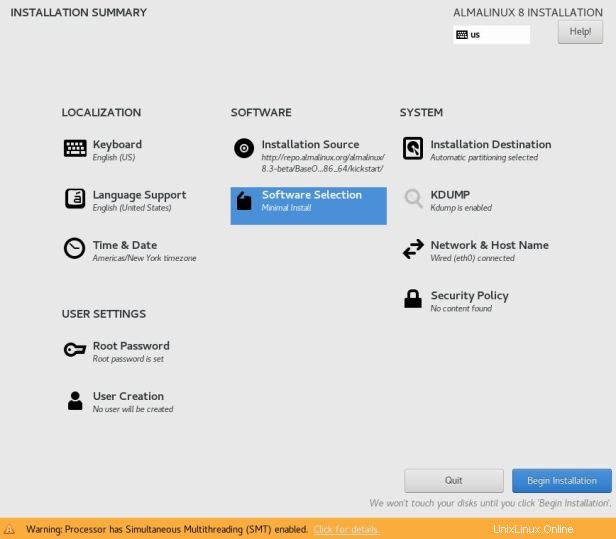
V opačném případě získáte instalaci serveru. Vždy tam vyberu možnost Workstation:
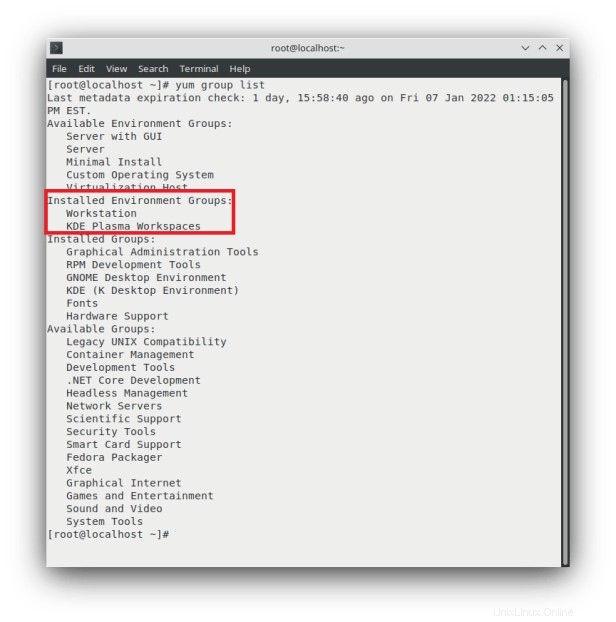
To je starý obrázek a vybral jsem pouze aplikace GNOME a sadu Office (LibreOffice ), tentokrát.
Instalace KDE Plasma na AlmaLinux
Obvykle odkládám přidání standardního ‘Závislého na hesle ‘ uživatele, dokud se instalace poprvé nespustí. Pak proveďte další restart, než uděláte cokoliv jiného, protože se chci vyhnout nepříjemným vyskakovacím oknům „Ověření“ nebo jiná „Otravná hesla“ otravuje mě kvůli heslům, na moje vlastní domácí počítač s , zatímco se snažíte pracovat, procházet, aktualizovat atd.
Tento restart vás přenese do uvítacího přihlašovacího okna:
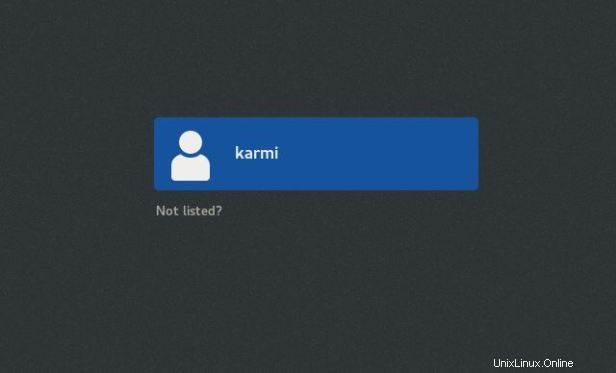
Viz „Není v seznamu?“ výběr? Jeden z * MANY * důvody, proč Normální Uživatelé stolních počítačů/notebooků se Linuxu vyhýbají jako mor je požadavek na archaická „n otravná ověřovací vyskakovací okna nebo jiná „Otravná hesla“ bez volby ven. Některá distribuce, jako je AlmaLinux, tuto možnost nabízejí. Můj Windows 11 mě nikdy nepožaduje heslo. Můj Chrome OS ‘n CloudReady chce při přihlašování pouze heslo. Můj Android nikdy nepožaduje heslo. Puppy Linux ‘n EasyOS nikdy nepožaduje hesla a ani Fedora 33 Cinnamon SPIN.
- Vyhněte se jakékoli distribuci Linuxu, která vám alespoň nenabízí možnost otravných vyskakovacích oken „Ověřit“ nebo jiná „Otravná hesla“ , pokud nepotřebujete Linux ‘Nanny ‘ chránit tě. Jedna žádost o heslo v přihlašovacím okně je více než dostačující – poté již nepřijímejte!
Možnost je „Není v seznamu?“ volba, která vás zavede sem:
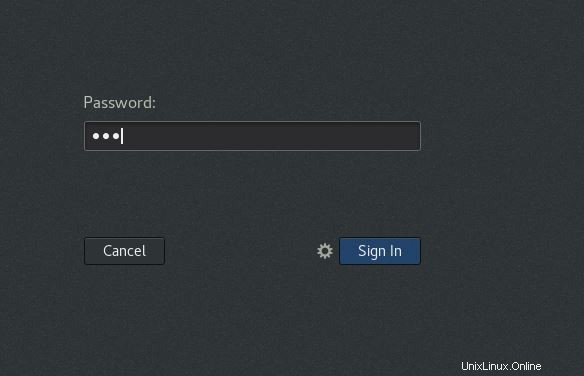
Zadejte uživatelské jméno root a poté stiskněte další, čímž se dostanete sem:
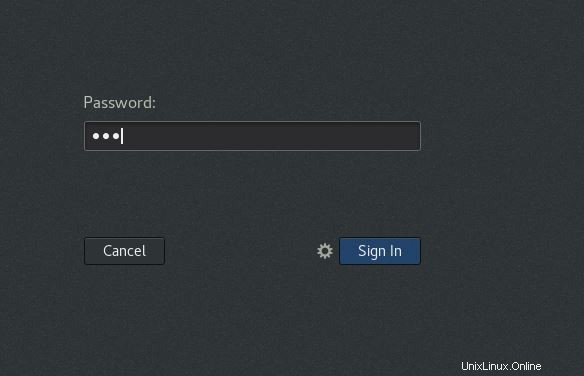
Zadejte heslo uživatele root „n zavedete do uživatele root na plný úvazek Linuxu sekce.
OK… nyní jste v „Root User ‘, takže váš pracovní postup nebude přerušován otravnými vyskakovacími okny „Authenticate“ nebo jiná „Otravná hesla“ . Nechal jsem nejprve aktualizovat nový systém...hlavně správce softwaru GNOME a do aktualizací GUI přidal několik nových repozitářů.
Následují práce na terminálu, ale nebude probíhat žádné sudo v následujících příkazových řádcích, pokud vy chce to přidat :
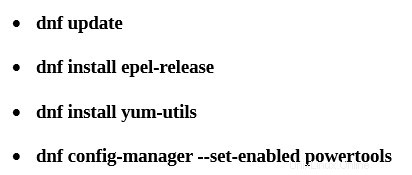
(POZNÁMKA :WordPress nemohl publikovat „pomlčku ‘ ‘pomlčka ‘ formát správně, tak jsem místo toho přidal obrázek. Nyní nelze zkopírovat ‘n paste, ale správce konfigurace dnf -(dash ) -(pomlčka )elektrické nářadí s povoleným nastavením se zobrazí vpravo. WordPress to měl jen jako pomlčku .)
Dále chceme vidět, jaké balíčky jsou k dispozici k instalaci na AlmaLinux v seznamu skupin:
- seznam báječných skupin
Nyní přidám fotky dříve KDE Plasma se nainstaluje „n po je nainstalován...jen proto, aby se ukázalo, jak vypadá seznam skupin před ‘n po :
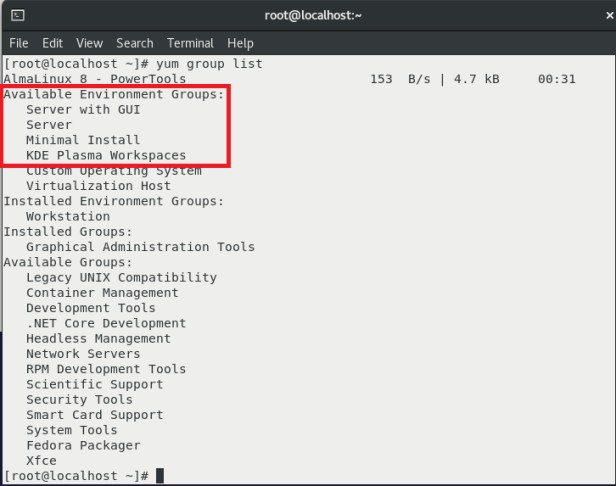
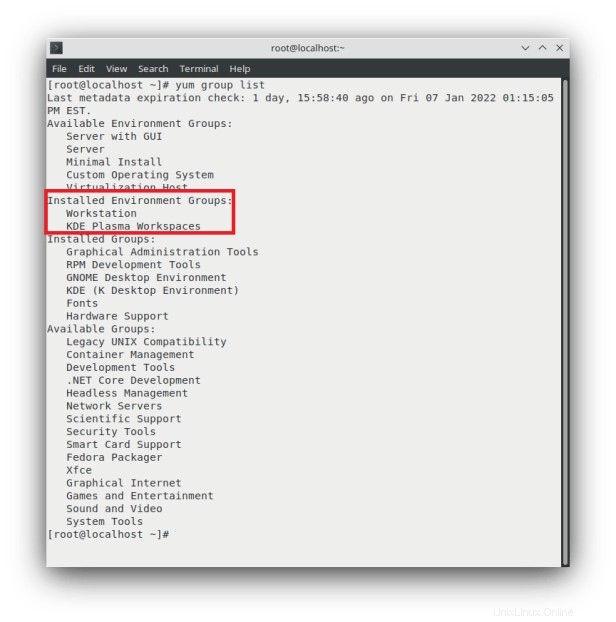
OK, vidíme dostupné skupiny prostředí (horní obrázek ) nám „normálním lidem“ nabízí pouze volbu KDE Plasma DE. Zkoušel jsem nainstalovat Cinnamon, ale prostě neakceptoval příkazové řádky, o kterých jsem věděl. Později, po instalaci KDE Plasma DE, jsem znovu spustil tento “yum group list” a ve skupinách Installed Environment Groups se zobrazilo KDE Plasma DE (spodní obrázek ).
Zpět na terminál a nyní jsme připraveni nainstalovat balíček KDE Plasma DE:
- yum groupinstall „KDE Plasma Workspaces“
Tato metoda fungovala na mém zařízení CM130 Testovací počítač Ryzen™ 9 3900X wid GeForce GTX 1660 SUPER Linux. V případě, že to pro vás nefunguje, viděl jsem nějaké jiné metody, ale nezkoušel jsem je...mohou fungovat lépe pro váš hardware.
OK...restartujte!
Výběr KDE Plasma DE @ Welcome Login window
Některé obrázky, které jsem pořídil v minulosti s virtualizací Windows Hyper-V, když jsem s ní dělal nějaké testy, ale nemohu najít staré obrázky přepínací DE tohoto přihlašovacího okna, takže jsem si jednu vypůjčil (#3 níže ) ‘n nezobrazuje stejné možnosti DE, jaké jsou dostupné v této nové instalaci.
OK…nainstalovali jsme KDE Plasma DE, restartovali jsme a jsme zpět v okně Welcome Login.
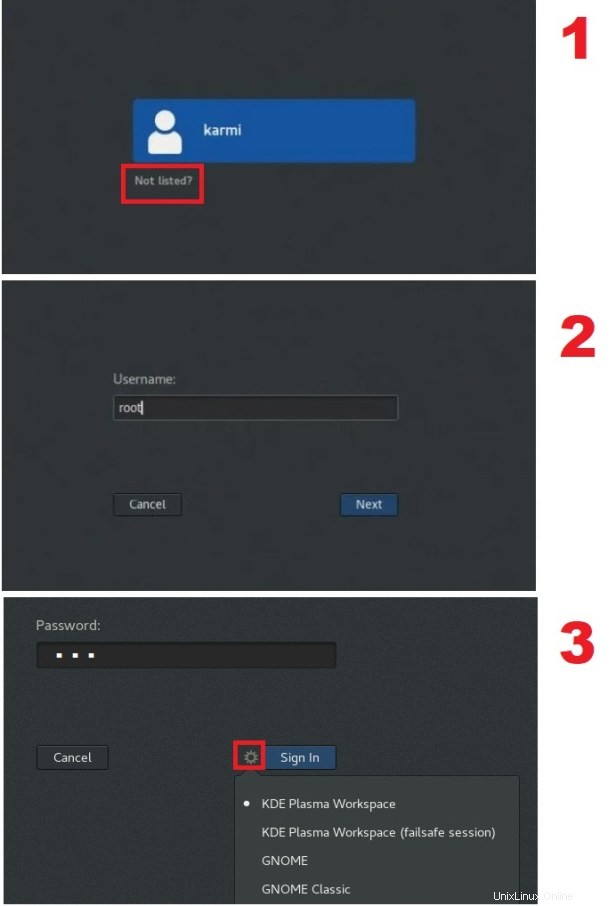
Nejsme ‚závislí na heslu ‘ uživatelé na našem * VLASTNÍ * domácí počítače, takže v #1 vybereme „Není v seznamu?“ výběr. V #2 zadáme jako uživatelské jméno root. V #3 zadáme heslo a poté klikneme na ikonu Předvolby ‘n přepneme na volbu Plazma (X11) nebo cokoli se zobrazí na vašem počítači .
AlmaLinux 8.5 wid KDE Plasma DE na USB
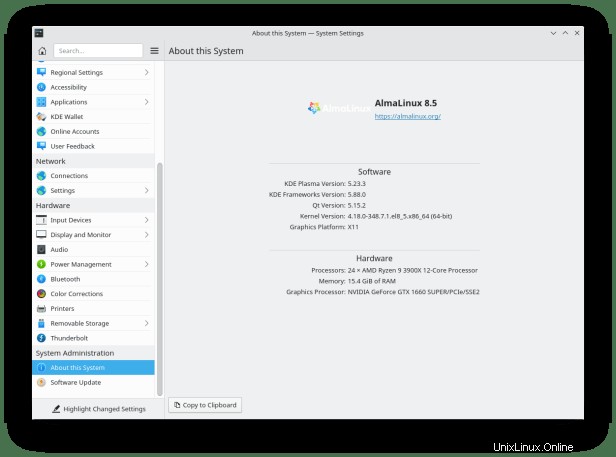
Verze jádra Linux 4.18.0 Všechno funguje a také to funguje na všech Šest mých počítačů a Dell XPS 13 9310 notebook. Lepší rozpoznání hardwaru než nejnovější jádro na kterémkoli z distribucí, které jsem nedávno testoval v těchto KDE Plasma – ‘ Newb TidBits ‘ testy.
Běžný problém většiny linuxových OS pracujících v „rootu Sekce ‘ je, že v Nastavení audio systému není zvuk, ale AlmaLinux 8,5 wid KDE Plasma DE on USB rozpoznal reproduktory HDMI ViewSonic Display * A * reproduktory Starship/Matisse Controller:
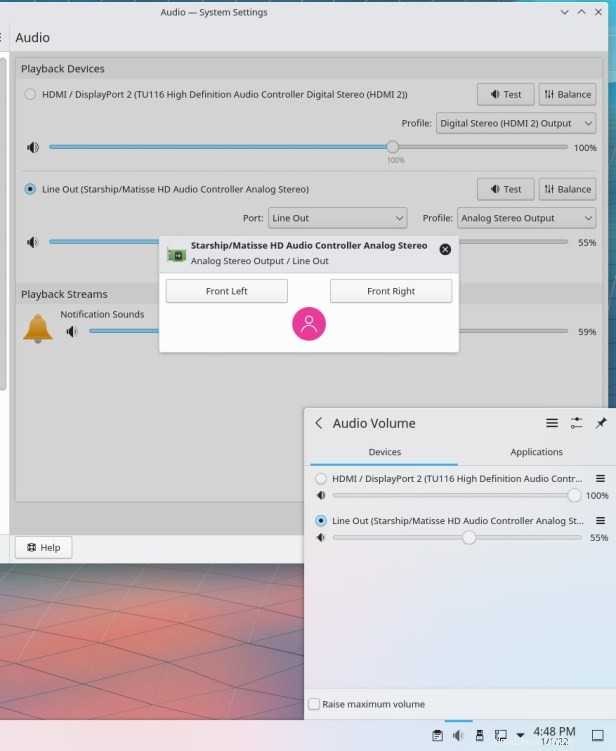
Nastavení zvukového systému a zvuky přehrávačů nyní vždy fungují ve standardním „závislém na heslu ‘, ale ne v ‘Root ‘ sekce. V „Root ‘, některá distribuce mají zvukové přehrávače, které přehrávají hudbu, ale nefungují v nastavení audio systému. Ostatní nemají nikde žádný zvuk.
Nicméně , ve většině založených na RHEL Operační systémy, nastavení zvukového systému a zvuky přehrávačů obvykle fungují v kořenovém adresáři ‘ sekce. Všechno funguje s mým Fedora 33 Cinnamon SPIN, ale ne s Fedora 34'n 35 Cinnamon SPINS. Jen jsem je nikdy nezkoušel s KDE Plasma DE.
Bude se zabývat dalšími založenými na RHEL Operační systémy v blízké budoucnosti, ale právě teď AlmaLinux 8,5 wid KDE Plasma DE je IMHO nejlepší. Stále mám Fedora 33 Cinnamon SPIN v pohotovostním režimu, ale stárne. Puppy Linux je stále perfektní, ale moc se mi nelíbí pro ‚Desktop Duty ‘ s tím JWM DE.
Zde je snímek ovladače Nvidia:
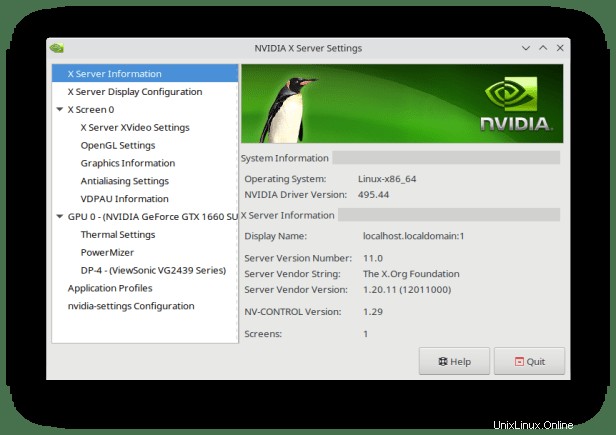
- Tato stránka – Výsledky vyhledávání pro:rpm – ukazuje, jak nainstalovat ovladače NVIDIA.
Zde je DE:
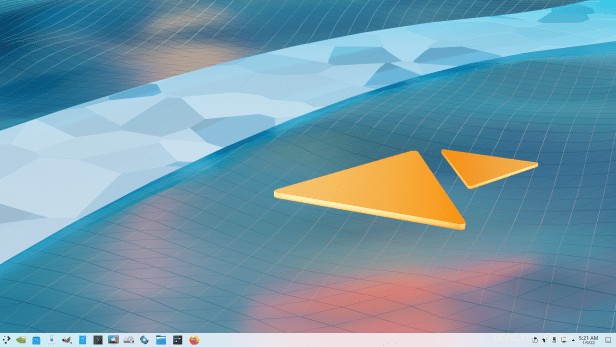
Závěr
Chystal jsem se přidat sekci o tom, jak obnovit SSD Clonezilla obrázek na USB, ale tento příspěvek byl příliš velký. Linux ‘n USB flash disky stránka mnohé vysvětluje. Všechny mé stálé operační systémy Linux se instalují do USB *NEBO* obnovit z bitové kopie SSD na USB. SSD je obvykle rychlejší pro instalaci testování, ale pokud se mi výsledky testu líbí, vytvořím obraz tohoto operačního systému Linux a obnovím jej na USB. Pokud to zkusíte a selžete, přečtěte si Linux ‘n USB flash disky stránku.
AlmaLinux je *NEUVĚŘITELNÉ * OS! Vše funguje, je to bezpečné (pro OS Linux ), je stabilní a věřím, že je to Distro, které nakonec nahradí starý CentOS. Dá to trochu práce, ale nebudete to muset každých pár dní opravovat jako většina ostatních linuxových OS.
Přidá tento příspěvek do KDE Plasma – ‘ Newb TidBits ‘ stránka, Distros with/ *NE* “Authenticate” vyskakovací okno nebo jiná ‘otravná hesla’ stránku a 10 nejlepších linuxových distribucí společnosti Karmi stránku jako moje #1 Linux Distro.
LINUX JE JAKO KRABICE ČOKOLÁD – nikdy nevíte, co ochutnáte!